Cisco packet tracer《模拟交换机的配置实验》
实训六.1-Packet-Tracer使用操作
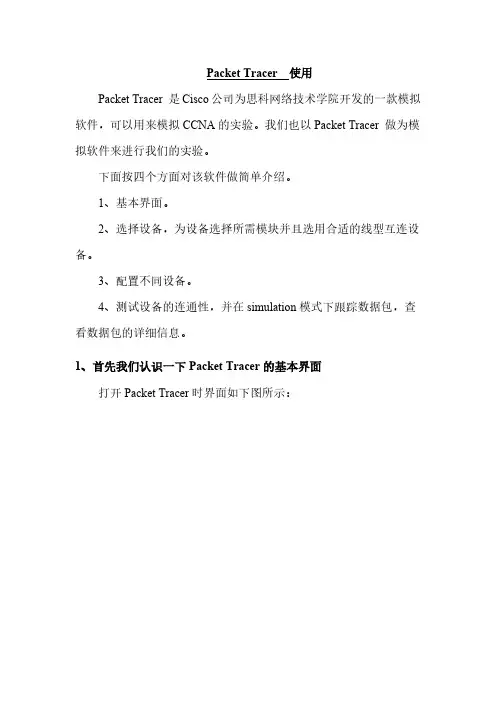
Packet Tracer 使用Packet Tracer 是Cisco公司为思科网络技术学院开发的一款模拟软件,可以用来模拟CCNA的实验。
我们也以Packet Tracer 做为模拟软件来进行我们的实验。
下面按四个方面对该软件做简单介绍。
1、基本界面。
2、选择设备,为设备选择所需模块并且选用合适的线型互连设备。
3、配置不同设备。
4、测试设备的连通性,并在simulation模式下跟踪数据包,查看数据包的详细信息。
1、首先我们认识一下Packet Tracer的基本界面打开Packet Tracer时界面如下图所示:图1 Packet Tracer 基本界面表1 Packet Tracer基本界面介绍1菜单栏此栏中有文件、选项和帮助按钮,我们在此可以找到一些基本的命令如打开、保存、打印和选项设置,还可以访问活动向导。
2主工具栏此栏提供了文件按钮中命令的快捷方式,我们还可以点击右边的网络信息按钮,为当前网络添加说明信息。
3常用工具栏此栏提供了常用的工作区工具包括:选择、整体移动、备注、删除、查看、添加简单数据包和添加复杂数据包等。
4逻辑/物理工作区转换栏我们可以通过此栏中的按钮完成逻辑工作区和物理工作区之间转换。
5工作区此区域中我们可以创建网络拓扑,监视模拟过程查看各种信息和统计数据。
6实时/模拟转换栏我们可以通过此栏中的按钮完成实时模式和模拟模式之间转换。
7网络设备库该库包括设备类型库和特定设备库。
8设备类型库此库包含不同类型的设备如路由器、交换机、HUB、无线设备、连线、终端设备和网云等。
9特定设备库此库包含不同设备类型中不同型号的设备,它随着设备类型库的选择级联显示。
10用户数据包窗口此窗口管理用户添加的数据包。
2、选择设备,为设备选择所需模块并且选用合适的线型互连设备我们在工作区中添加一个2600 XM路由器。
首先我们在设备类型库中选择路由器,特定设备库中单击2600 XM路由器,然后在工作区中单击一下就可以把2600 XM路由器添加到工作区中了。
【Cisco,Packet,Tracer三层交换机使用路由协议实验】三层交换机实验报告
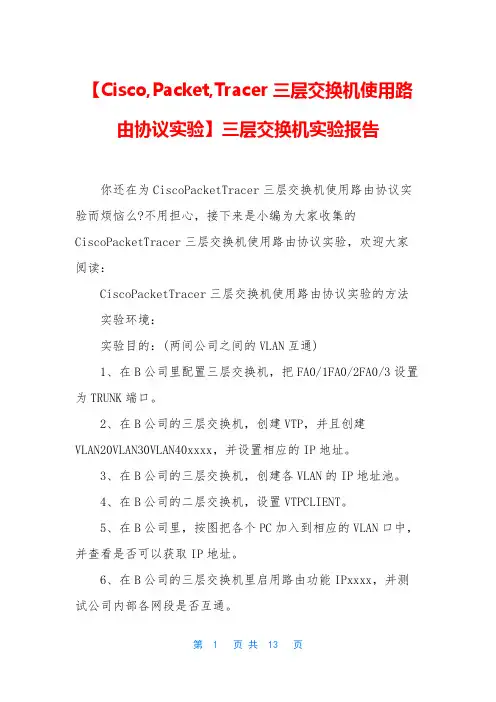
【Cisco,Packet,Tracer三层交换机使用路由协议实验】三层交换机实验报告你还在为CiscoPacketTracer三层交换机使用路由协议实验而烦恼么?不用担心,接下来是小编为大家收集的CiscoPacketTracer三层交换机使用路由协议实验,欢迎大家阅读:CiscoPacketTracer三层交换机使用路由协议实验的方法实验环境:实验目的:(两间公司之间的VLAN互通)1、在B公司里配置三层交换机,把FA0/1FA0/2FA0/3设置为TRUNK端口。
2、在B公司的三层交换机,创建VTP,并且创建VLAN20VLAN30VLAN40xxxx,并设置相应的IP地址。
3、在B公司的三层交换机,创建各VLAN的IP地址池。
4、在B公司的二层交换机,设置VTPCLIENT。
5、在B公司里,按图把各个PC加入到相应的VLAN口中,并查看是否可以获取IP地址。
6、在B公司的三层交换机里启用路由功能IPxxxx,并测试公司内部各网段是否互通。
备注:以上步骤A公司的操作省略。
7、在两间公司的专线端口上关闭交换功能,并设置相应的IP地址。
8、先测试两公司之间的VLAN是否可互通。
9、因各VLAN不是直连,所以必须要在各公司的三层交换机添加相应的路由协议。
10、测试两个网段之间的PC是否可以互通。
实验步骤:1、在B公司里配置三层交换机,把FA0/1FA0/2FA0/3设置为TRUNK端口。
CoreSWB(config)#intfa0/1CoreSWB(config-if)#switchporttrunkencapsulationdot1qCoreSWB(config-if)#switchportmodetrunkCoreSWB(config)#intfa0/2CoreSWB(config-if)#switchporttrunkencapsulationdot1qCoreSWB(config-if)#switchportmodetrunkCoreSWB(config)#intfa0/3CoreSWB(config-if)#switchporttrunkencapsulationdot1qCoreSWB(config-if)#switchportmodetrunk2、在B公司的三层交换机,创建VTP,并且创建VLAN20VLAN30VLAN40xxxx,并设置相应的IP地址。
交换机基本配置-Cisco packet tracer软件教程02
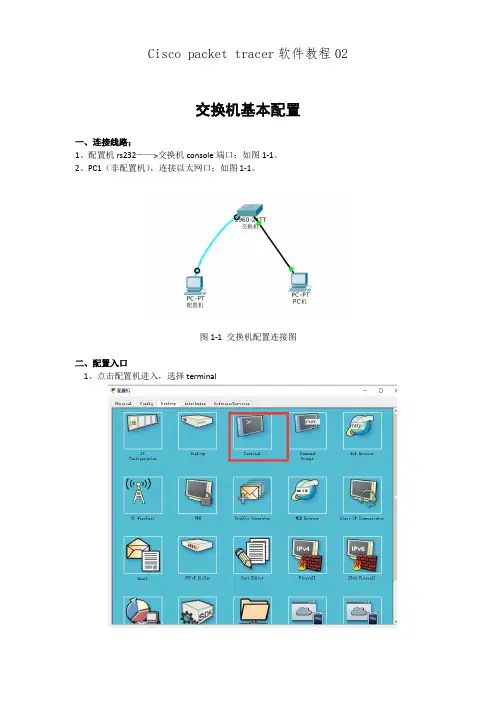
交换机基本配置
一、连接线路;
1、配置机rs232——>交换机console端口;如图1-1。
2、PC1(非配置机),连接以太网口;如图1-1。
图1-1 交换机配置连接图
二、配置入口
1、点击配置机进入,选择terminal
图1-2 terminal入口
2、弹出以上窗口,默认设置,一般不需要修改,点击确定,如图1-3。
图1-3
三、配置要求
1、一般用户模式switch>
——>特权模式,输入enable进入switch#
——>全局模式,输入conf t进入switch(config)#
——>端口模式,输入int f0/1进入switch(config-if)#
图1-4 不同模式切换
2、更改交换机名称,在全局模式下进行,输入hostname 31641
恢复交换机名称:在全局模式下进行,输入no hostname 31641
图1-5 更改和取消更改交换机名称
3、端口开关
在该端口模式下进行,输入shutdown关闭该端口,接口端头指示灯变红。
恢复端口开关,在该端口模式下进行,输入no shutdown,接口端头指示灯变绿。
图1-6 关闭端口
4、取消/设置密码
在全局模式下进行,输入enable password 31641,在一般用户模式下进入特权模式需要输入该密码。
取消设置密码:在全局模式下进行,输入no enable password
备注:
Ctrl+z 退出到特权模式
Exit返回到上一级
Tab键补全命令
Ctrl+shift+6 中止命令运行。
实验2CiscoPacketTracer入门(实验详细说明)
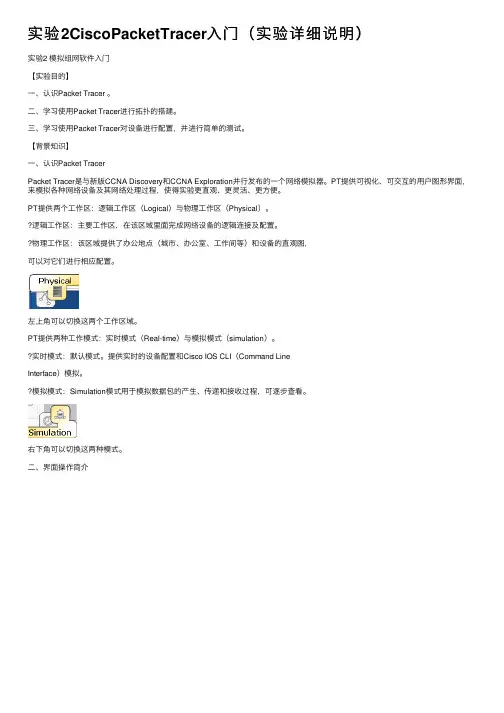
实验2CiscoPacketTracer⼊门(实验详细说明)实验2 模拟组⽹软件⼊门【实验⽬的】⼀、认识Packet Tracer 。
⼆、学习使⽤Packet Tracer进⾏拓扑的搭建。
三、学习使⽤Packet Tracer对设备进⾏配置,并进⾏简单的测试。
【背景知识】⼀、认识Packet TracerPacket Tracer是与新版CCNA Discovery和CCNA Exploration并⾏发布的⼀个⽹络模拟器。
PT提供可视化、可交互的⽤户图形界⾯,来模拟各种⽹络设备及其⽹络处理过程,使得实验更直观、更灵活、更⽅便。
PT提供两个⼯作区:逻辑⼯作区(Logical)与物理⼯作区(Physical)。
逻辑⼯作区:主要⼯作区,在该区域⾥⾯完成⽹络设备的逻辑连接及配置。
物理⼯作区:该区域提供了办公地点(城市、办公室、⼯作间等)和设备的直观图,可以对它们进⾏相应配置。
左上⾓可以切换这两个⼯作区域。
PT提供两种⼯作模式:实时模式(Real-time)与模拟模式(simulation)。
实时模式:默认模式。
提供实时的设备配置和Cisco IOS CLI(Command LineInterface)模拟。
模拟模式:Simulation模式⽤于模拟数据包的产⽣、传递和接收过程,可逐步查看。
右下⾓可以切换这两种模式。
⼆、界⾯操作简介逻辑⼯作区(Logical Workplace)(中间最⼤块的地⽅):显⽰当前的拓扑结构和各个设备的状态。
图例导航区(Symbol Navigation)(左下⾓):切换不同的设备图例。
如单击路由器图标,右边出现所有可选的路由器型号。
从导航区可以拖动某个设备图标到⼯作区。
单击⼯作区中的设备,可以调出该设备的设置界⾯:1. 在Physical标签下可以进⾏设备模块的配置。
默认情况下,设备没有安装任何模块。
我们可以从左边的MODULES列表拖动需要的模块到设备的空插槽中(左下⾓有相应的模块说明)。
CiscoPacketTracer思科模拟交换机配置

上一页
下一页
返回本章首页
第4章
(4)接口配置模式 Switch(config-if)#
接口配置模式下可以完成各种接口的配置,包 括接口IP地址和子网掩码、接口描述、接口物理工 作特性、激活或关闭接口等内容。
第4章
第七讲
第24章 Cisco交换机的启动和常规配置
课程内容
1、 高ቤተ መጻሕፍቲ ባይዱ交换的概念 2、 配置交换机的基本信息 3、 交换机常用命令及应用 4、 用Packet Tracer 5.0 软件运行
上一页
下一页
返回本章首页
第4章
一、高层交换的概念
(1)一个具有三层交换功能的设备,实际上是一个 带有第三层路由功能的二层交换机,是二者的有机结合 ;
上一页
下一页
返回本章首页
第4章
通过console口配置交换机
上一页
下一页
返回本章首页
第4章
3、配置超级终端:
开始→程序→附件→通讯→超级终端→ Hyperterminal→
上一页
下一页
返回本章首页
第4章
选中国→0791(南昌)→COM1(连接到串口1)→确 定→
上一页
下一页
返回本章首页
第4章
(5)VLAN模式 Switch(vlan)# 可以进行VLAN的创建、修改、删除等配置 (6)线路配置模式 Switch(config-line)#
上一页
下一页
返回本章首页
第4章
三、 交换机常用命令及应用
(一)常用命令
任务 进入特权命令状态 进入全局设置状态 退出全局设置状态 进入端口设置状态 slot/number 退出局部设置状态 设置交换机名
Cisco_Packet_Tracer实验教程
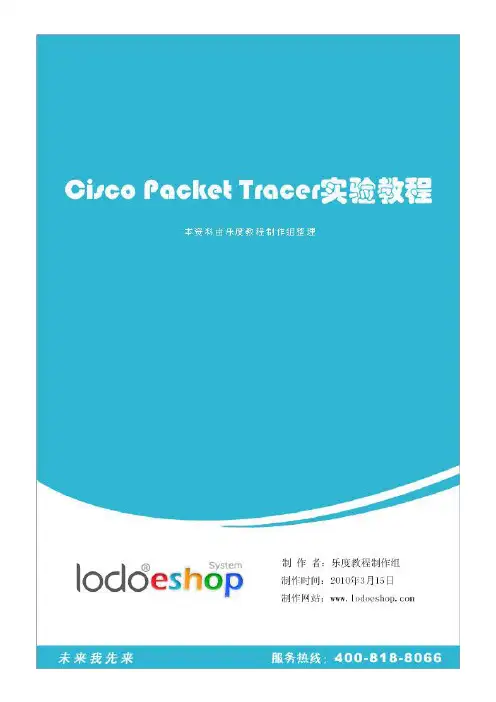
可以这么说,我用过有许多好的网络模拟软件,其中不乏有特别优秀的!比如Boson的Boson NetSim for CCNA 6.0就很优秀。
但是自从我用了Packet Tracer这个思科官方模拟软件后,我发现竟有更优秀的。
他的最新版本是Packet Tracer 5.0,直到现在我使用这个工具仍然是爱不释手,好了闲话不多说,工作!网络上有相关Packet Tracer的所谓“教程”,但是都只是皮毛,今天我从以下三个方面入手介绍Packet Tracer 5.0这个软件。
力求做到“深入、详解”。
另外我不反对大家转载这篇文章,但是我希望朋友转载后请注明链接:|狼人◇_传说/谢谢!本文用到的Packet Tracer有最新版本PT 5.2,下载地址:/files/1521bf9c-a187-11de-87fc-0014221b798a/cisco的Packet Tracer 5.2现已推出。
在原有5.1的基础上,增加了很多的安全特性。
现在5.2可以满足CCNA 安全课程的学习。
5.2增加的功能主要有:1、AAA2、加密功能2.1 点到点VPN2.2 远端VPN3、Qos (MQC的使用)4、NTP (网络时间协议)5、SNMP6、ipv67、ips8、路由协议也更加完善,可以实现的功能更加全面9、PC上也增加了几个新的功能是和路由器做配合。
第一篇、熟悉界面一、设备的选择与连接在界面的左下角一块区域,这里有许多种类的硬件设备,从左至右,从上到下依次为路由器、交换机、集线器、无线设备、设备之间的连线(Connections)、终端设备、仿真广域网、Custom Made Devices(自定义设备)下面着重讲一下“Connections”,用鼠标点一下它之后,在右边你会看到各种类型的线,依次为Automatically Choose Connection Type(自动选线,万能的,一般不建议使用,除非你真的不知道设备之间该用什么线)、控制线、直通线、交叉线、光纤、电话线、同轴电缆、DCE、DTE。
(完整word版)利用Cisco Packet Tracer模拟交换机的基本配置
交换机的配置课程名称:计算机网络实用技术 实验题目:交换机的配置实验目的:掌握交换机的配置方法。
实验设备:计算机1台、Cisco Packet Tracer 模拟软件1套。
实验内容:1、交换机命令模式间的切换。
2、交换机的基本配置。
3、vlan 的配置4、vlan 间路由实验过程:一、交换机命令模式间的切换1、模拟网络环境打开RouterSim 模拟软件,添加一台交换机(以3550为例)。
双击交换机图标,打开命令行窗口。
2、命令模式间的切换User Exec 口令enable 命令configure 命令interface 命令line 命令vlan database 命令LoginUser Exec 模式Privileged Exec 模式Global Configuration 模式VLAN Database 模式Line Configuration 模式Interface Configuration 模式(1)User EXEC 模式(用户模式) 提示符:Switch>访问方法:回车,开始一个进程。
退出方法:输入exit 命令离开该模式。
(2)Privileged EXEC 模式(特权模式)提示符:Switch#访问方法:在用户模式中输入enable命令。
退出方法:输入exit或disable 命令,返回到用户模式。
(3)VLAN Database 模式(VLAN 配置模式)提示符:Switch(vlan)#访问方法:在特权模式中输入vlan database命令。
退出方法:输入exit 命令,返回到特权模式。
(4)Global configuration 模式(全局配置模式)提示符:Switch(config)#访问方法:在特权模式中输入configure 命令。
退出方法:输入exit命令或end 命令,或者键入Ctrl+Z 组合键,返回到特权模式。
(5)Interface configuration 模式(接口配置模式)提示符:Switch(config-if)#访问方法:在全局配置模式中输入interface 命令,并且必须指明要进入哪一个接口配置子模式。
packet tracer模拟远程管理网络设备实验
packet tracer模拟远程管理网络设备实验一、实验目的如果你是一名网管员,由于你的办公室离中心机房不在同一楼层,但你想坐在任何部门主机前都能来进行管理和配置交换机(2层、3层)和路由器。
二、实验拓扑三、配置信息2层交换机1S2_1#show runBuilding configuration...Current configuration : 1265 bytes!version 12.2no service timestamps log datetime msecno service timestamps debug datetime msecno service password-encryption!hostname S2_1no ip domain-lookupip name-server 0.0.0.0!!interface FastEthernet0/1 switchport access vlan 10 !interface FastEthernet0/2 switchport mode trunk!interface FastEthernet0/3 !interface FastEthernet0/4 !interface FastEthernet0/5 !interface FastEthernet0/6 !interface FastEthernet0/7 !interface FastEthernet0/8 !interface FastEthernet0/9 !interface FastEthernet0/10 !interface FastEthernet0/11 !interface FastEthernet0/12 !interface FastEthernet0/13 !interface FastEthernet0/14 !interface FastEthernet0/15 !interface FastEthernet0/16 !interface FastEthernet0/17 !interface FastEthernet0/18 !interface FastEthernet0/19interface FastEthernet0/20!interface FastEthernet0/21!interface FastEthernet0/22!interface FastEthernet0/23!interface FastEthernet0/24!interface GigabitEthernet1/1!interface GigabitEthernet1/2!interface Vlan1no ip addressshutdown!interface Vlan10ip address 192.168.0.3 255.255.255.0!ip default-gateway 192.168.0.1!// h3c设备配置默认网关命令ip route-static 0.0.0.0 0.0.0.0 192.168.0.1 后面的192.168.0.1就是默认的网关地址。
packettracert简单实验教程
实验1 学习网络模拟平台一、实验目的掌握Cisco Packet Tracer软件的使用方法。
二、实验任务在Cisco Packet Tracer中用HUB组建局域网,利用PING命令检测机器的互通性。
三、实验设备集线器〔HUB〕一台,工作站PC三台,直连电缆三条。
四、实验环境实验环境如图1-1所示。
图1-1 实验环境五、实验步骤〔一〕安装模拟器1、运行“PacketTracer53_setup〞文件,并按如下列图所示完成安装;点“NEXT〞选择“I accept the agreement〞后,点“next〞不用更改安装目录,直接点“next〞点“next〞点“next〞点“install〞正在安装点“Finish〞,安装完成进入到了模拟实验环境,请先关闭2、汉化:按“汉化说明〞文件操作。
重启模拟器可看到如下列图所示的汉化结果。
〔二〕使用模拟器1、运行Cisco Packet Tracer软件,在逻辑工作区放入一台集线器〔HUB〕和三台终端设备PC,用直连线〔Copper Straight-Through〕按下列图将HUB和PC工作站连接起来,HUB端接Port口,PC端分别接以太网〔Fastethernet〕口。
2、分别点击各工作站PC,进入其配置窗口,选择桌面〔Desktop〕项,选择运行IP地址配置〔IP Configuration〕,设置IP地址和子网掩码分别为PC0:.1。
3、点击Cisco Packet Tracer软件右下方的仿真模式〔Simulation Mode〕按钮,如图1-2所示。
将Cisco Packet Tracer的工作状态由实时模式〔Realtime〕转换为仿真模式〔Simulation〕。
图1-2 按Simulation Mode按钮4、点击PC0进入配置窗口,选择桌面〔Desktop〕项,选择运行命令提示符〔Command Prompt〕,如图1-3所示。
图1-3 进入PC配置窗口5、在上述DOS命令行窗口中,输入Ping .2命令,回车运行。
实验4-基于Cisco-Packet-Tracer的基础命令操作和组网实验
实验4 基于Cisco Packet Tracer的组网及路由器配置实验一.实验目的1.熟练使用packer tracer模拟工具2.掌握网络拓扑的搭建,熟悉网络设备及其电缆类型3.熟悉常用的路由器网络接口的配置命令4.掌握测试网络连通性的方法二.实验工具主机操作系统为windows 7及以上;使用Cisco Packer Rracer软件。
三.实验内容1.按要求搭建互联网网络拓扑2.配置路由器实现互联互通3.测试网络的连通性四.参考知识1.路由器配置(1)路由器名和密码配置输入enable命令,使路由器进入特权模式(只有进入特权模式,才有权对路由器进行各种操作。
)输入configt命令,进入配置模式输入hostname命令,为路由器命名输入enable *********,设置特权密码(2)接口地址分配与配置在特权模式下:输入congfig t 命令,进入配置模式输入interface ******命令,进入接口配置模式(interface可以简写为int)输入ip addr x.x.x.x x.x.x.x ,设置接口的IP地址和掩码输入no shutdown,启动或激活接口输入exit或者Ctrl+Z ,退出配置模式(3)路由器协议选择与配置设置路由协议输入config t 命令,进入配置模式输入router***命令,设置路由器上运行的路由选择协议,比如router rip输入多条network X.X.X.X 命令,指定路由器的直联网络输入exit或者Ctrl+Z,退出配置模式手工配置静态路由输入config t 命令,进入配置模式输入命令:IProute目的地址子网掩码下一跳地址添加一跳静态路由。
比如想要加入一条到达特定主机10.10.50.2的静态路由,可以输入命令:IProuter10.10.5.2255.255.255.255 10.10.3.2注:由于这是一条特定主机路由,对应的子网掩码为255.255.255.255(4)广域网协议选择与配置在配置模式下,输入interface ******命令,进入端口配置模式输入encapsulation *** 命令,设置封装协议,encapsulation可以简写为encap 。
